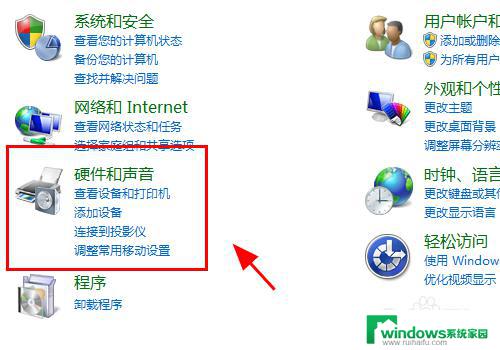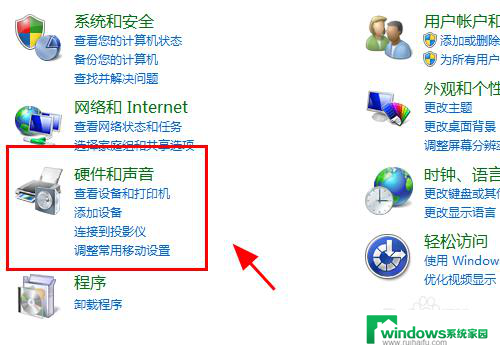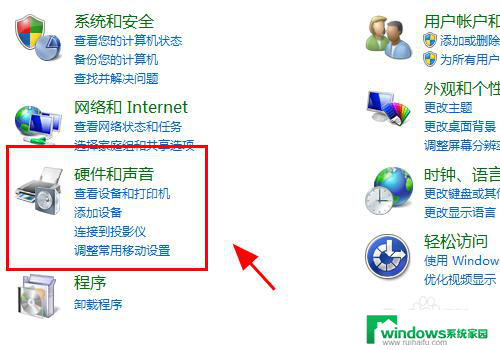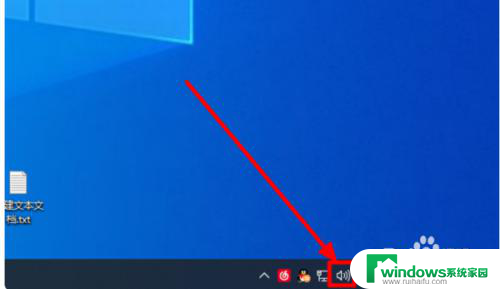为什么用hdmi线连接电脑和显示器没反应 显示器连接电脑hdmi没有画面
很多人反映在使用HDMI线连接电脑和显示器时出现了一些问题,例如没有反应或者显示器连接电脑HDMI后没有画面,这种情况可能是由于连接线松动、HDMI接口损坏、显示器设置问题等原因所致。在遇到这种情况时,我们应该先检查连接线是否插紧,尝试重新启动电脑和显示器,以及检查显示器的输入源设置是否正确,有时候简单的操作就可以解决问题。如果问题依然存在,可能需要更换连接线或者寻求专业人士的帮助。希望以上方法能帮助大家解决使用HDMI线连接电脑和显示器时遇到的问题。
具体步骤:
1.检查电脑接口、连接线、外部显示器是否存在硬件问题,如果没有问题进行下一步;
2.打开控制面板,点击<硬件和声音>;
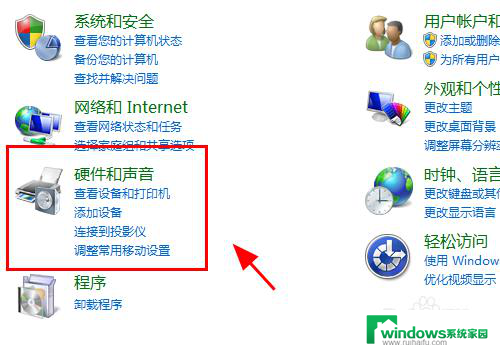
3.在硬件管理中,点击<设备管理器>;
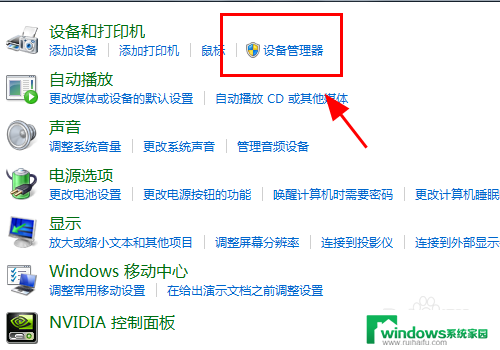
4.查看电脑的<监视器>选项,是否有你的硬件,如果没有还需要重新检查硬件的安装;
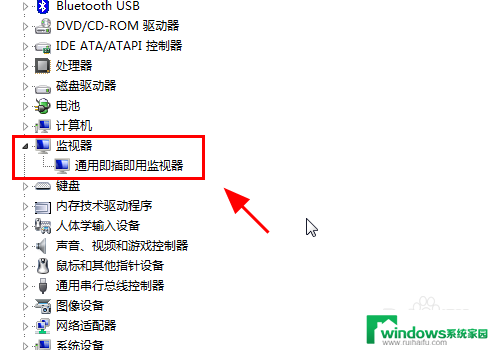
5.返回硬件和声音中,点击连接到外部显示器;
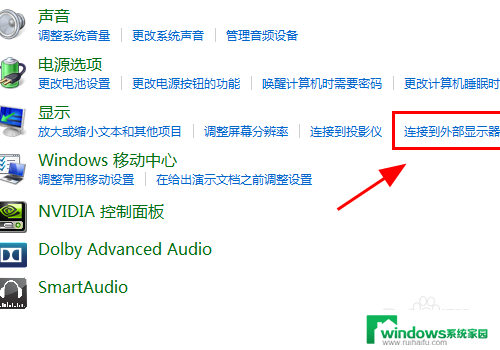
6.在显示器控制中心点击<高级设置>;
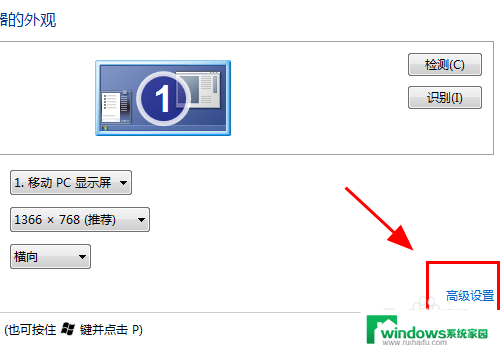
7.弹出监视器高级设置对话框,点击<属性>;

8.属性面板中进行<更新驱动程序>或者<卸载>重新安装;
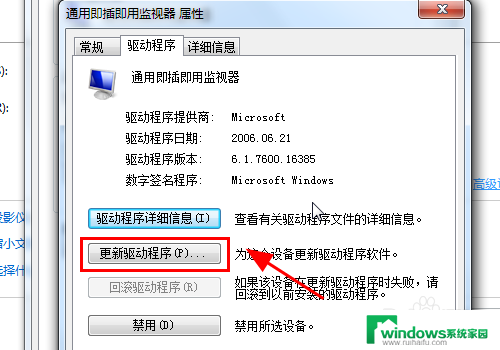
9.返回属性面板,调整刷新率保持和你外部显示器一致的刷新率;
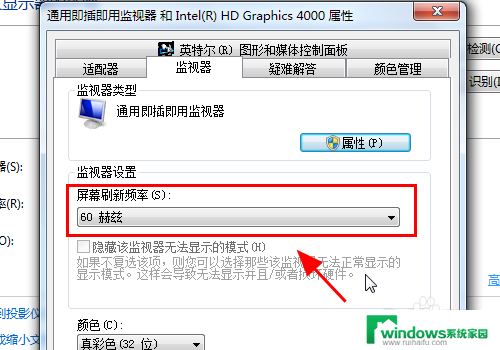
10.按电脑键盘的win+P按键,弹出显示器模式对话框。选择<复制>或<扩展>,完成,连接HDMI显示器正常显示;
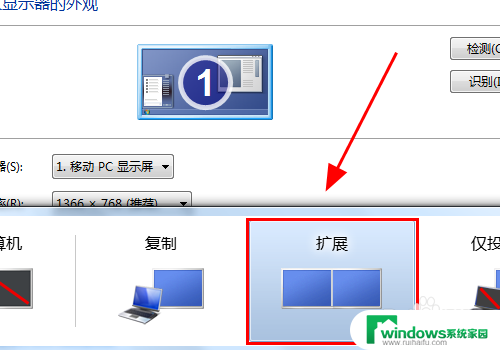
11.以上就是电脑HDMI连接显示器没反应怎么办的解决方案之一,感谢阅读。
以上就是为什么用HDMI线连接电脑和显示器没反应的全部内容,如果遇到这种情况,你可以按照以上操作进行解决,非常简单和快速。